En este instructivo, usarás un modelo de regresión logística binario en BigQuery ML para predecir el rango de ingresos de las personas según sus datos demográficos. Un modelo de regresión logística binaria predice si un valor pertenece a una de dos categorías, en este caso, si el ingreso anual de una persona está por encima o por debajo de USD 50,000.
En este instructivo, se usa el conjunto de datos bigquery-public-data.ml_datasets.census_adult_income. Este conjunto de datos contiene la información demográfica y de ingresos de los residentes de EE.UU. de los años 2000 y 2010.
Objetivos
En este instructivo, realizarás las siguientes tareas:- Crearás un modelo de regresión logística.
- Evalúa el modelo.
- Haz predicciones mediante el modelo.
- Explica los resultados que generó el modelo.
Costos
En este instructivo, se usan componentes facturables de Google Cloud, incluidos los siguientes:
- BigQuery
- BigQuery ML
Para obtener más información sobre los costos de BigQuery, consulta la página Precios de BigQuery.
Para obtener más información sobre los costos de BigQuery ML, consulta los precios de BigQuery ML.
Antes de comenzar
-
In the Google Cloud console, on the project selector page, select or create a Google Cloud project.
-
Make sure that billing is enabled for your Google Cloud project.
-
Enable the BigQuery API.
Permisos necesarios
Para crear el modelo con BigQuery ML, necesitas los siguientes permisos de IAM:
bigquery.jobs.createbigquery.models.createbigquery.models.getDatabigquery.models.updateDatabigquery.models.updateMetadata
Para ejecutar inferencias, necesitas los siguientes permisos:
bigquery.models.getDataen el modelobigquery.jobs.create
Introducción
Una tarea común con el aprendizaje automático es clasificar los datos en uno de dos tipos, conocidos como etiquetas. Por ejemplo, es posible que un minorista quiera predecir si un cliente determinado comprará un producto nuevo en función de otra información sobre ese cliente. En ese caso, las dos etiquetas podrían ser will buy y won't buy. El minorista puede crear un conjunto de datos de modo que una columna represente ambas etiquetas y también contenga información del cliente, como su ubicación, sus compras anteriores y sus preferencias informadas. Luego, el minorista puede usar un modelo de regresión logística binaria que use esta información del cliente para predecir qué etiqueta representa mejor a cada cliente.
En este instructivo, crearás un modelo de regresión logística binaria que prediga si el ingreso de un encuestado del censo de EE.UU. se encuentra en uno de los dos rangos según los atributos demográficos del encuestado.
Crea un conjunto de datos
Crea un conjunto de datos de BigQuery para almacenar tu modelo:
En la consola de Google Cloud, ve a la página de BigQuery.
En el panel Explorador, haz clic en el nombre de tu proyecto.
Haz clic en Ver acciones > Crear conjunto de datos.
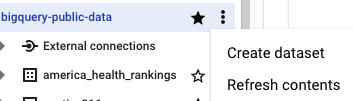
En la página Crear conjunto de datos, haz lo siguiente:
En ID del conjunto de datos, ingresa
census.En Tipo de ubicación, selecciona Multirregión y, luego, EE.UU. (varias regiones en Estados Unidos).
Los conjuntos de datos públicos se almacenan en la multirregión
US. Para que sea más simple, almacena tu conjunto de datos en la misma ubicación.Deja la configuración predeterminada restante como está y haz clic en Crear conjunto de datos.
Examina los datos
Examina el conjunto de datos y, luego, identifica qué columnas usar como datos de entrenamiento para el modelo de regresión logística. Selecciona 100 filas de la tabla census_adult_income:
SQL
En la consola de Google Cloud, ve a la página de BigQuery.
En el editor de consultas, ejecuta la siguiente consulta de GoogleSQL:
SELECT age, workclass, marital_status, education_num, occupation, hours_per_week, income_bracket, functional_weight FROM `bigquery-public-data.ml_datasets.census_adult_income` LIMIT 100;
Los resultados son similares a los siguientes:

BigQuery DataFrames
Antes de probar este ejemplo, sigue las instrucciones de configuración de BigQuery DataFrames en la guía de inicio rápido de BigQuery con BigQuery DataFrames. Para obtener más información, consulta la documentación de referencia de BigQuery DataFrames.
Para autenticarte en BigQuery, configura las credenciales predeterminadas de la aplicación. Si deseas obtener más información, consulta Configura ADC para un entorno de desarrollo local.
Los resultados de la consulta muestran que la columna income_bracket de la tabla census_adult_income tiene solo uno de dos valores: <=50K o >50K. La columna functional_weight muestra la cantidad de personas que las organizaciones del censo creen que representa una fila en particular. Los valores de esta columna no están relacionados con el valor de income_bracket de una fila en particular.
Prepara los datos de muestra
En este instructivo, predecirás el ingreso del encuestado del censo en función de los siguientes atributos:
- Edad
- Tipo de trabajo realizado
- Estado civil
- Nivel de educación
- Ocupación
- Horas trabajadas por semana
Para crear esta predicción, extraerás información de los datos de los encuestados del censo en la tabla census_adult_income. Selecciona las columnas de componentes, incluidas las siguientes:
education_num, que representa el nivel de educación del encuestadoworkclass, que representa el tipo de trabajo que realiza el encuestado
Excluye las columnas que duplican datos. Por ejemplo:
education, porqueeducationyeducation_numexpresan los mismos datos en diferentes formatos
Para separar los datos en conjuntos de entrenamiento, evaluación y predicción, crea una nueva columna dataframe que se derive de la columna functional_weight.
Etiqueta el 80% de la fuente de datos para entrenar el modelo y reserva el 20% restante de los datos para la evaluación y predicción.
SQL
Para preparar tus datos de muestra, crea una vista que contenga los datos de entrenamiento. La sentencia CREATE MODEL usa esta vista más adelante en este instructivo.
Ejecuta la consulta que prepara los datos de muestra:
En la consola de Google Cloud, ve a la página de BigQuery.
En el Editor de consultas, ejecute la siguiente consulta:
CREATE OR REPLACE VIEW `census.input_data` AS SELECT age, workclass, marital_status, education_num, occupation, hours_per_week, income_bracket, CASE WHEN MOD(functional_weight, 10) < 8 THEN 'training' WHEN MOD(functional_weight, 10) = 8 THEN 'evaluation' WHEN MOD(functional_weight, 10) = 9 THEN 'prediction' END AS dataframe FROM `bigquery-public-data.ml_datasets.census_adult_income`
En el panel Explorador, expande el conjunto de datos
censusy busca la vistainput_data.Haz clic en el nombre de la vista para abrir el panel de información. El esquema de la vista aparece en la pestaña Esquema.
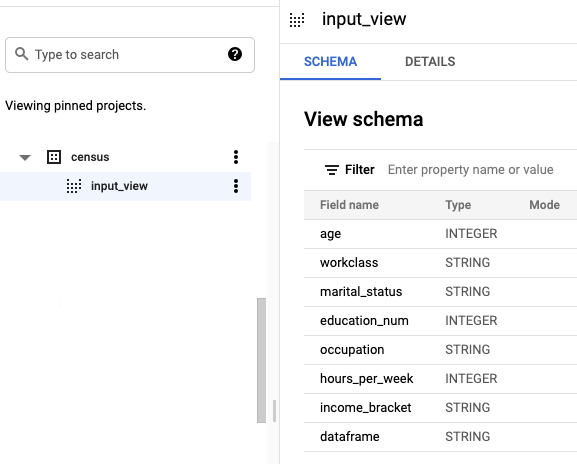
BigQuery DataFrames
Crea un DataFrame llamado input_data. Más adelante en este instructivo, usarás input_data para entrenar el modelo, evaluarlo y hacer predicciones.
Antes de probar este ejemplo, sigue las instrucciones de configuración de BigQuery DataFrames en la guía de inicio rápido de BigQuery con BigQuery DataFrames. Para obtener más información, consulta la documentación de referencia de BigQuery DataFrames.
Para autenticarte en BigQuery, configura las credenciales predeterminadas de la aplicación. Si deseas obtener más información, consulta Configura ADC para un entorno de desarrollo local.
Crea un modelo de regresión logística
Crea un modelo de regresión logística con los datos de entrenamiento que etiquetaste en la sección anterior.
SQL
Usa la sentencia CREATE MODEL y especifica LOGISTIC_REG para el tipo de modelo.
La siguiente información es útil para saber sobre la declaración CREATE MODEL:
La opción
input_label_colsespecifica qué columna de la declaraciónSELECTse usará como columna de la etiqueta. Aquí, la columna de la etiqueta esincome_bracket, por lo que el modelo aprende cuál de los dos valores deincome_bracketes más probable para una fila determinada en función de los otros valores presentes en esa fila.No es necesario especificar si un modelo de regresión logística es binario o de varias clases. BigQuery puede determinar qué tipo de modelo entrenar según la cantidad de valores únicos en la columna de la etiqueta.
La opción
auto_class_weightsse establece enTRUEpara equilibrar las etiquetas de clase en los datos de entrenamiento. De forma predeterminada, los datos de entrenamiento no están ponderados. Si las etiquetas en los datos de entrenamiento están desequilibradas, el modelo puede aprender a predecir en mayor medida la clase de etiquetas más popular. En este caso, la mayoría de los encuestados en el conjunto de datos están en el segmento de ingresos más bajos. Esto puede ocasionar que un modelo prediga el rango de ingresos más bajos con demasiada frecuencia. Los pesos de clase equilibran las etiquetas de clase calculando los pesos de cada clase en proporción inversa a la frecuencia de esa clase.La declaración
SELECTconsulta la vistainput_dataque contiene los datos de entrenamiento. La cláusulaWHEREfiltra las filas eninput_datapara que solo se usen para entrenar el modelo aquellas filas etiquetadas como datos de entrenamiento.
Ejecuta la consulta que crea tu modelo de regresión logística:
En la consola de Google Cloud, ve a la página de BigQuery.
En el Editor de consultas, ejecute la siguiente consulta:
CREATE OR REPLACE MODEL `census.census_model` OPTIONS ( model_type='LOGISTIC_REG', auto_class_weights=TRUE, data_split_method='NO_SPLIT', input_label_cols=['income_bracket'], max_iterations=15) AS SELECT * EXCEPT(dataframe) FROM `census.input_data` WHERE dataframe = 'training'
En el panel Explorador, expande el conjunto de datos
censusy, luego, la carpeta Modelos.Haz clic en el modelo census_model para abrir el panel de información.
Haz clic en la pestaña Esquema. El esquema del modelo enumera los atributos que BigQuery ML usó para realizar la regresión logística. El esquema debería ser similar al siguiente:
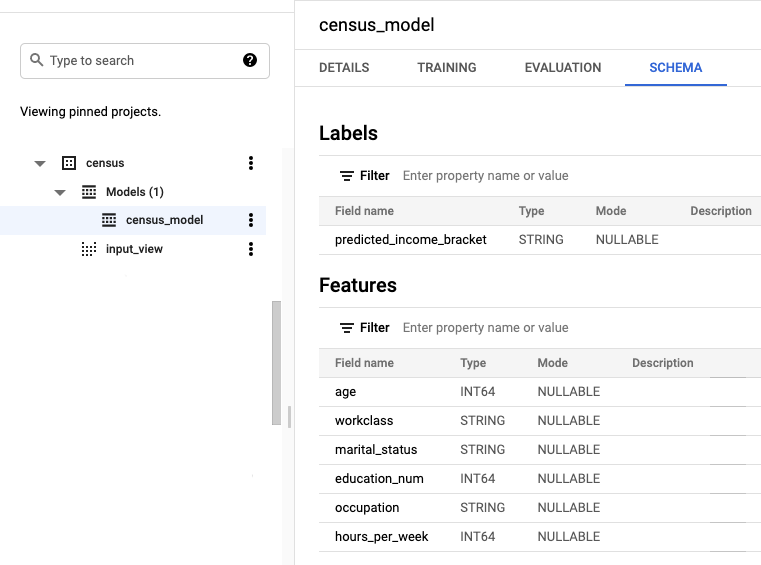
BigQuery DataFrames
Usa el método fit para entrenar el modelo y el método to_gbq para guardarlo en tu conjunto de datos.
Antes de probar este ejemplo, sigue las instrucciones de configuración de BigQuery DataFrames en la guía de inicio rápido de BigQuery con BigQuery DataFrames. Para obtener más información, consulta la documentación de referencia de BigQuery DataFrames.
Para autenticarte en BigQuery, configura las credenciales predeterminadas de la aplicación. Si deseas obtener más información, consulta Configura ADC para un entorno de desarrollo local.
Evalúa el rendimiento del modelo
Después de crear el modelo, evalúa su rendimiento en función de los datos reales.
SQL
La función ML.EVALUATE evalúa los valores previstos que generó el modelo con los datos reales.
Como entrada, la función ML.EVALUATE toma el modelo entrenado y las filas de la vista input_data que tienen evaluation como el valor de la columna dataframe. La función muestra una sola fila de estadísticas del modelo.
Ejecuta la consulta ML.EVALUATE:
En la consola de Google Cloud, ve a la página de BigQuery.
En el Editor de consultas, ejecute la siguiente consulta:
SELECT * FROM ML.EVALUATE (MODEL `census.census_model`, ( SELECT * FROM `census.input_data` WHERE dataframe = 'evaluation' ) )
Los resultados son similares a los siguientes:
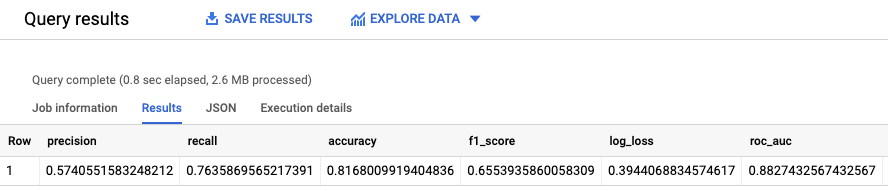
BigQuery DataFrames
Usa el método score para evaluar el modelo en comparación con los datos reales.
Antes de probar este ejemplo, sigue las instrucciones de configuración de BigQuery DataFrames en la guía de inicio rápido de BigQuery con BigQuery DataFrames. Para obtener más información, consulta la documentación de referencia de BigQuery DataFrames.
Para autenticarte en BigQuery, configura las credenciales predeterminadas de la aplicación. Si deseas obtener más información, consulta Configura ADC para un entorno de desarrollo local.
También puedes ver el panel de información del modelo en la consola de Google Cloud para ver las métricas de evaluación calculadas durante el entrenamiento:
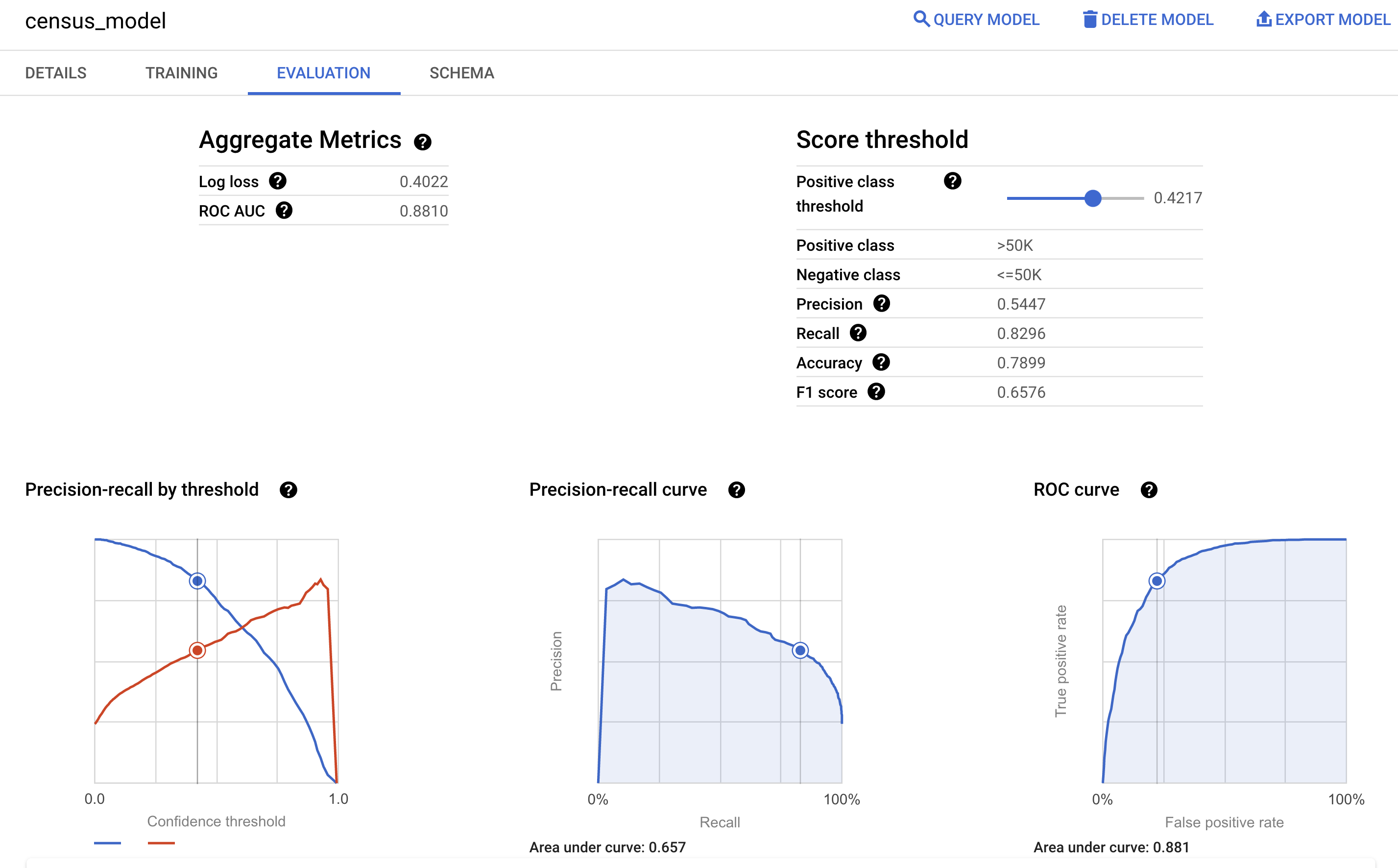
Predecir el tramo de ingresos
Identifica el rango de ingresos al que probablemente pertenece un encuestado en particular con el modelo.
SQL
Usa la función ML.PREDICT para hacer predicciones sobre el probable rango de ingresos. Ingresa el modelo entrenado y las filas de la vista input_data que tienen prediction como el valor de la columna dataframe.
Ejecuta la consulta ML.PREDICT:
En la consola de Google Cloud, ve a la página de BigQuery.
En el Editor de consultas, ejecute la siguiente consulta:
SELECT * FROM ML.PREDICT (MODEL `census.census_model`, ( SELECT * FROM `census.input_data` WHERE dataframe = 'prediction' ) )
Los resultados son similares a los siguientes:
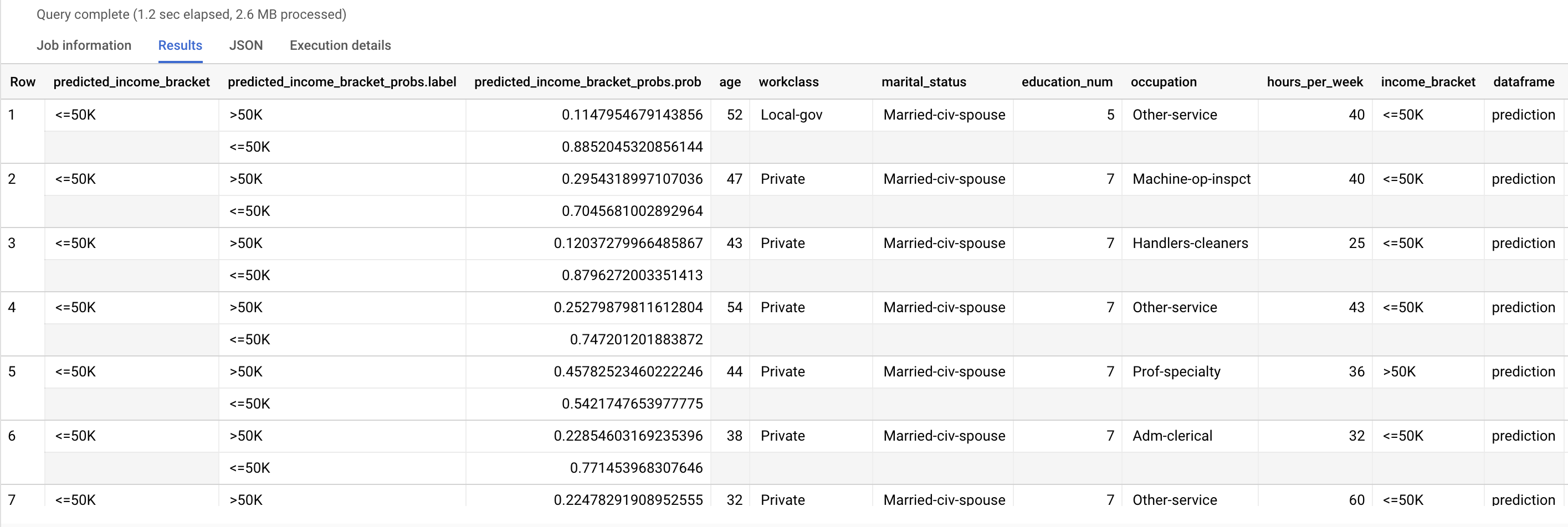
predicted_income_bracket es el valor previsto de income_bracket.
BigQuery DataFrames
Usa el método predict para hacer predicciones sobre el probable rango de ingresos.
Antes de probar este ejemplo, sigue las instrucciones de configuración de BigQuery DataFrames en la guía de inicio rápido de BigQuery con BigQuery DataFrames. Para obtener más información, consulta la documentación de referencia de BigQuery DataFrames.
Para autenticarte en BigQuery, configura las credenciales predeterminadas de la aplicación. Si deseas obtener más información, consulta Configura ADC para un entorno de desarrollo local.
Explica los resultados de la predicción
Para comprender por qué el modelo genera estos resultados de predicción, puedes usar la función ML.EXPLAIN_PREDICT.
ML.EXPLAIN_PREDICT es una versión extendida de la función ML.PREDICT.
ML.EXPLAIN_PREDICT no solo genera resultados de predicción, sino también columnas adicionales para explicar los resultados de la predicción. En la práctica, puedes ejecutar ML.EXPLAIN_PREDICT en lugar de ML.PREDICT. Para obtener más información, consulta la descripción general de Explainable AI para BigQuery ML.
Ejecuta la consulta ML.EXPLAIN_PREDICT:
En la consola de Google Cloud, ve a la página de BigQuery.
En el Editor de consultas, ejecute la siguiente consulta:
SELECT * FROM ML.EXPLAIN_PREDICT(MODEL `census.census_model`, ( SELECT * FROM `census.input_data` WHERE dataframe = 'evaluation'), STRUCT(3 as top_k_features))
Los resultados son similares a los siguientes:
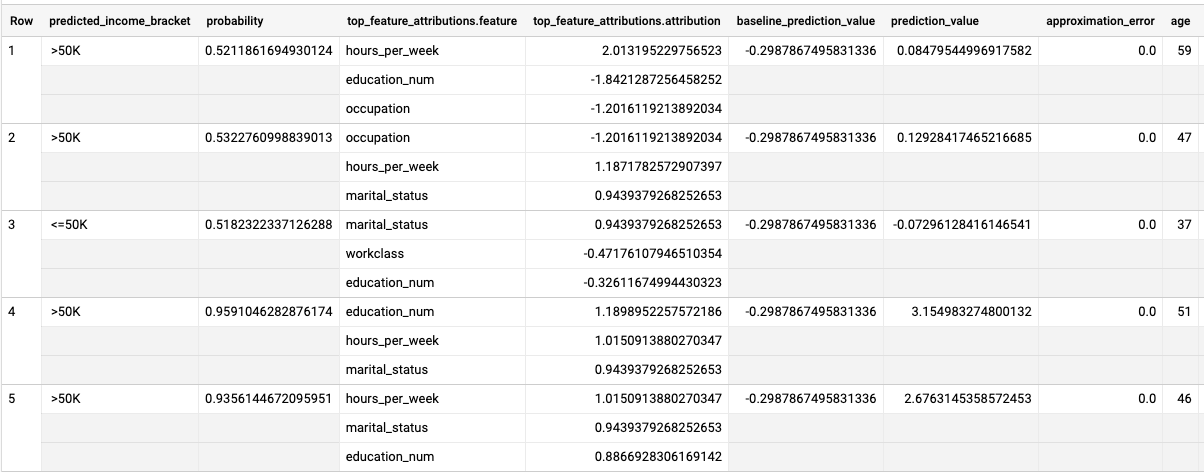
En el caso de los modelos de regresión logística, los valores de Shapley se usan a fin de generar valores de atribución de atributos para cada atributo del modelo. ML.EXPLAIN_PREDICT genera las tres atribuciones de atributos principales por fila de la vista input_data porque top_k_features se configuró como 3 en la consulta. Estas atribuciones se ordenan por el valor absoluto de la atribución en orden descendente. En la fila 1 de este ejemplo, el atributo hours_per_week contribuyó más a la predicción general, pero en la fila 2, occupation fue el que más contribuyó a la predicción general.
Explica el modelo de forma global
Para saber qué características suelen ser las más importantes para determinar el rango de ingresos, puedes usar la función ML.GLOBAL_EXPLAIN.
Para usar ML.GLOBAL_EXPLAIN, debes volver a entrenar el modelo con la opción ENABLE_GLOBAL_EXPLAIN configurada como TRUE.
Vuelve a entrenar y obtén explicaciones globales para el modelo:
En la consola de Google Cloud, ve a la página de BigQuery.
En el Editor de consultas, ejecuta la siguiente consulta para volver a entrenar el modelo:
CREATE OR REPLACE MODEL `census.census_model` OPTIONS ( model_type='LOGISTIC_REG', auto_class_weights=TRUE, enable_global_explain=TRUE, input_label_cols=['income_bracket'] ) AS SELECT * EXCEPT(dataframe) FROM `census.input_data` WHERE dataframe = 'training'
En el Editor de consultas, ejecuta la siguiente consulta para obtener explicaciones globales:
SELECT * FROM ML.GLOBAL_EXPLAIN(MODEL `census.census_model`)
Los resultados son similares a los siguientes:
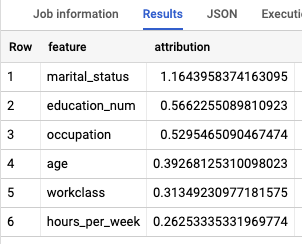
Realiza una limpieza
Para evitar que se apliquen cargos a tu cuenta de Google Cloud por los recursos usados en este instructivo, borra el proyecto que contiene los recursos o conserva el proyecto y borra los recursos individuales.
Borra tu conjunto de datos
Borrar tu proyecto quita todos sus conjuntos de datos y tablas. Si prefieres volver a usar el proyecto, puedes borrar el conjunto de datos que creaste en este instructivo:
Si es necesario, abre la página de BigQuery en la consola de Google Cloud.
En la navegación, haz clic en el conjunto de datos census que creaste.
Haz clic en Borrar conjunto de datos en el lado derecho de la ventana. Esta acción borra el conjunto de datos y el modelo.
En el cuadro de diálogo Borrar conjunto de datos, ingresa el nombre del conjunto de datos (
census) y, luego, haz clic en Borrar para confirmar el comando de borrado.
Borra tu proyecto
Para borrar el proyecto, haz lo siguiente:
- In the Google Cloud console, go to the Manage resources page.
- In the project list, select the project that you want to delete, and then click Delete.
- In the dialog, type the project ID, and then click Shut down to delete the project.
Próximos pasos
- Para obtener una descripción general de BigQuery ML, consulta Introducción a BigQuery ML.
- Para obtener información sobre cómo crear modelos, consulta la página de sintaxis de
CREATE MODEL.

